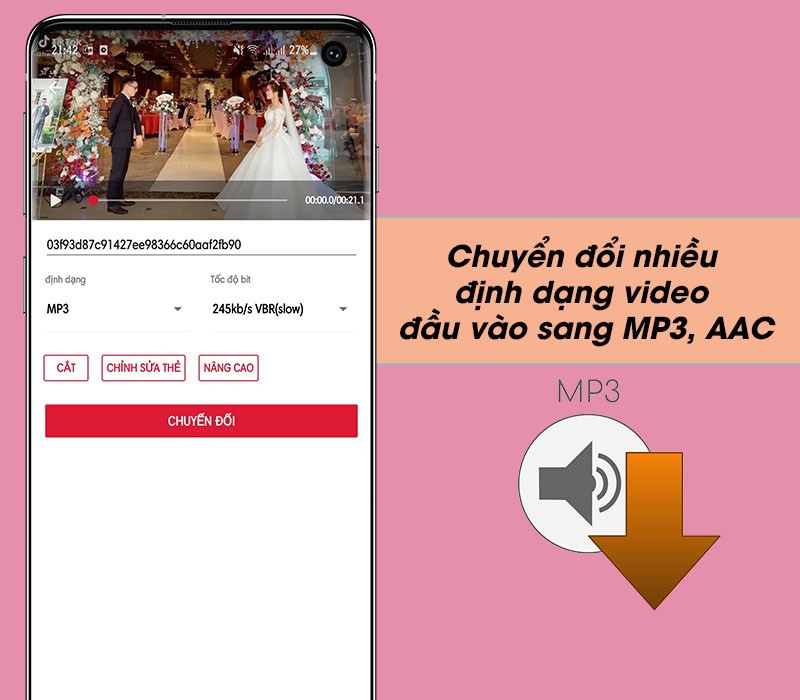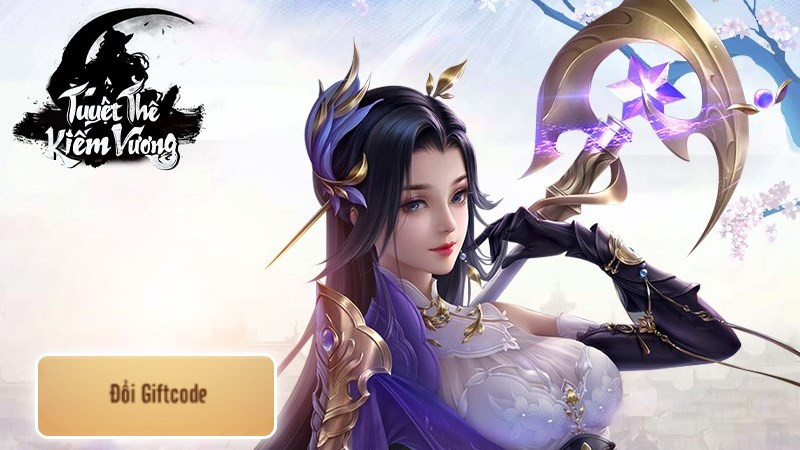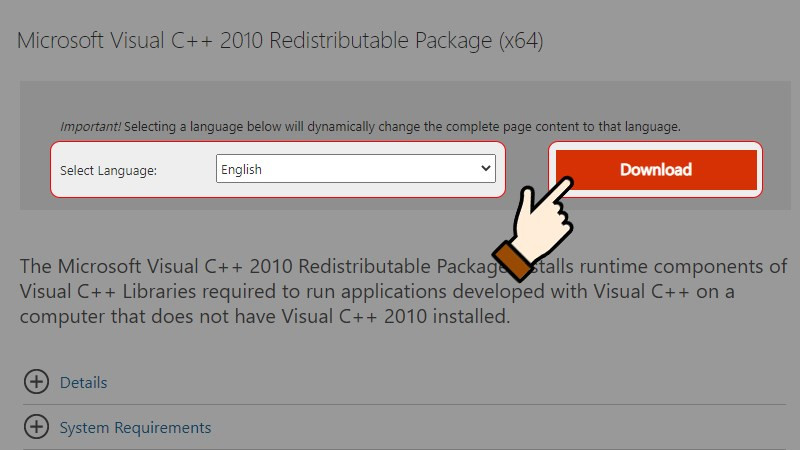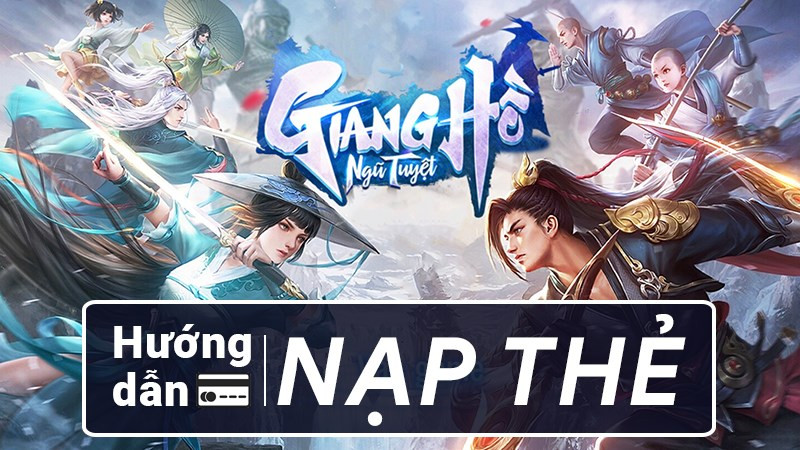Hướng Dẫn Xóa Lịch Sử Xem Video Trên Facebook Watch (Điện Thoại & Máy Tính)
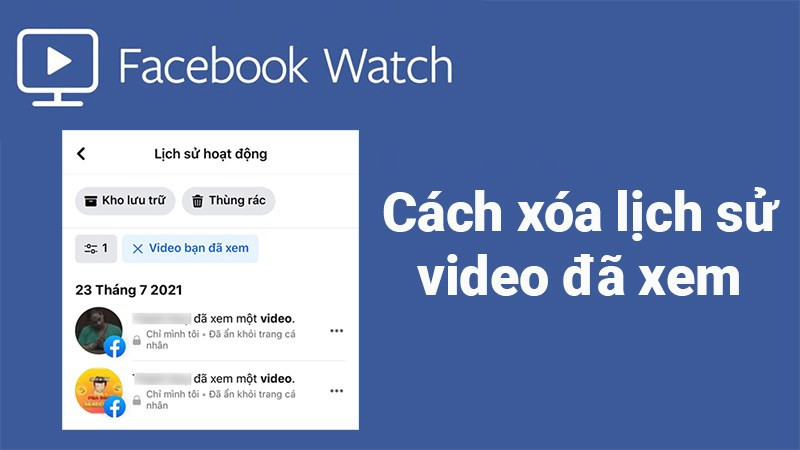
Bạn muốn dọn dẹp lịch sử xem video trên Facebook Watch? Đừng lo, bài viết này trên trangtingame.com sẽ hướng dẫn bạn cách xóa lịch sử xem video trên cả điện thoại và máy tính một cách nhanh chóng và đơn giản. Cùng tìm hiểu ngay nhé!
Tại Sao Cần Xóa Lịch Sử Xem Video Trên Facebook Watch?
Việc xóa lịch sử xem video không chỉ giúp bạn bảo vệ quyền riêng tư mà còn giúp Facebook đề xuất những nội dung phù hợp hơn với sở thích hiện tại của bạn. Đôi khi, lịch sử xem video cũ có thể ảnh hưởng đến thuật toán đề xuất, khiến bạn bỏ lỡ những nội dung mới mẻ và thú vị.
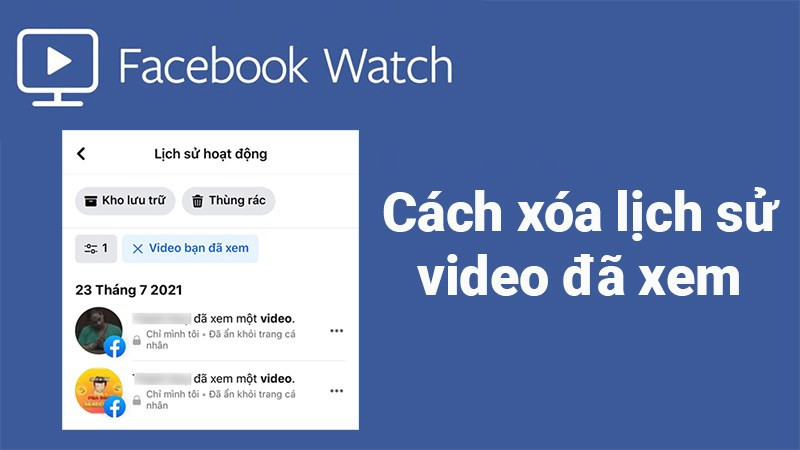 2 cách xóa video đã xem trên Watch Facebook nhanh, đơn giảnXóa lịch sử xem video trên Facebook Watch giúp bạn kiểm soát nội dung được đề xuất.
2 cách xóa video đã xem trên Watch Facebook nhanh, đơn giảnXóa lịch sử xem video trên Facebook Watch giúp bạn kiểm soát nội dung được đề xuất.
Xóa Lịch Sử Video Facebook Watch Trên Điện Thoại
Hướng dẫn nhanh:
- Mở ứng dụng Facebook.
- Truy cập trang cá nhân.
- Chọn “Nhật ký hoạt động”.
- Tìm và chọn “Video đã xem”.
- Xóa từng video hoặc xóa toàn bộ lịch sử.
Hướng dẫn chi tiết:
- Mở ứng dụng Facebook trên điện thoại (iOS hoặc Android).
- Nhấn vào biểu tượng menu (3 dấu gạch ngang) ở góc dưới bên phải (iOS) hoặc góc trên bên phải (Android).
- Chọn trang cá nhân của bạn.
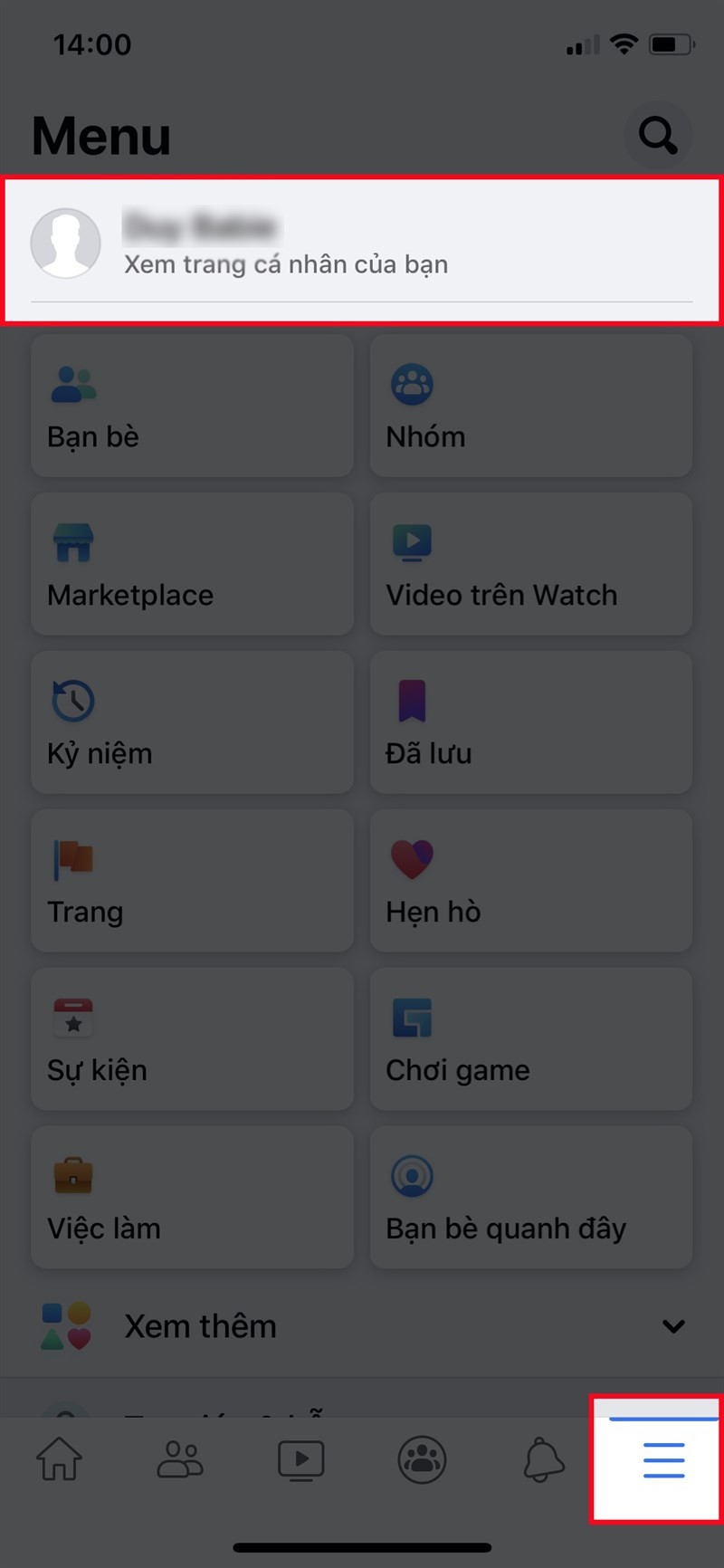 Mở ứng dụng Facebook, nhấn vào biểu tượng 3 dấu gạch > Nhấn vào trang cá nhân của bạnTruy cập trang cá nhân trên ứng dụng Facebook.
Mở ứng dụng Facebook, nhấn vào biểu tượng 3 dấu gạch > Nhấn vào trang cá nhân của bạnTruy cập trang cá nhân trên ứng dụng Facebook.
- Nhấn vào biểu tượng 3 chấm bên cạnh nút “Chỉnh sửa trang cá nhân”.
- Chọn “Nhật ký hoạt động”.
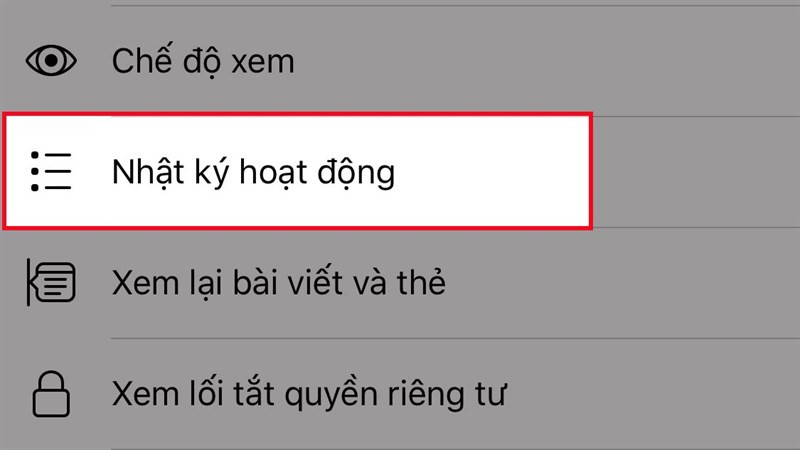 Chọn Nhật ký hoạt độngTìm mục “Nhật ký hoạt động”.
Chọn Nhật ký hoạt độngTìm mục “Nhật ký hoạt động”.
- Vuốt sang trái để tìm và chọn mục “Video đã xem”.
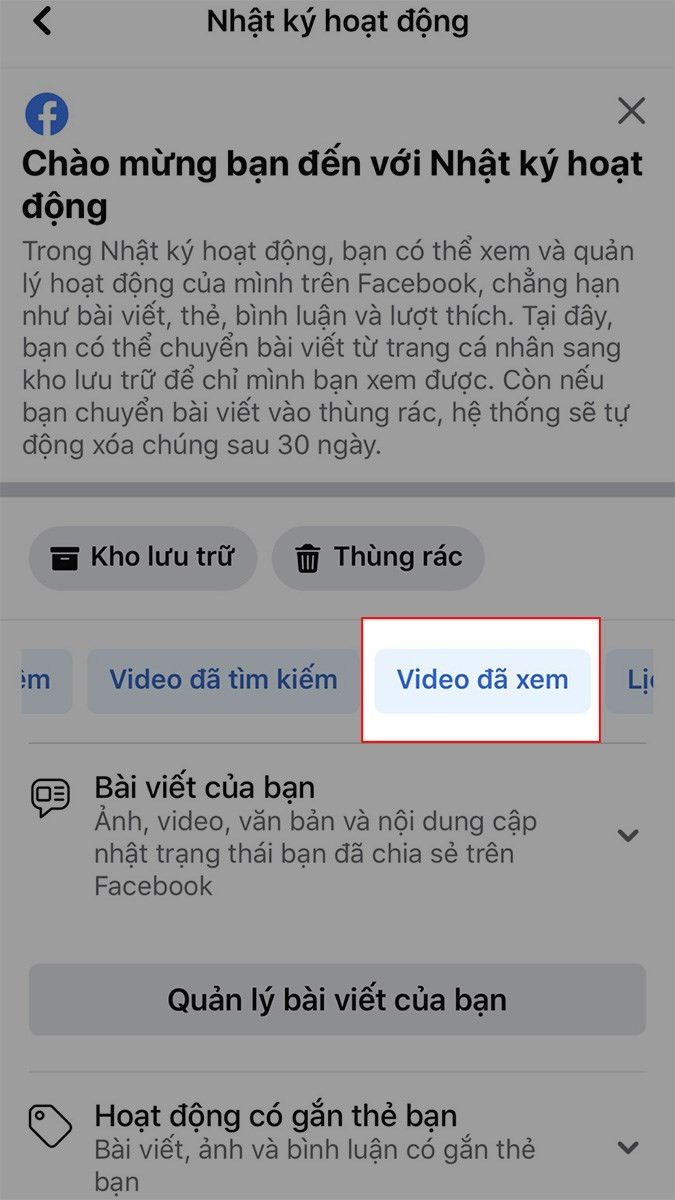 Kéo các tùy chọn sang trái, chọn Video đã xemChọn “Video đã xem” trong Nhật ký hoạt động.
Kéo các tùy chọn sang trái, chọn Video đã xemChọn “Video đã xem” trong Nhật ký hoạt động.
- Để xóa từng video, nhấn vào biểu tượng 3 chấm bên cạnh video đó và chọn “Xóa”. Để xóa toàn bộ lịch sử, nhấn vào biểu tượng bộ lọc và chọn “Xóa tất cả”.
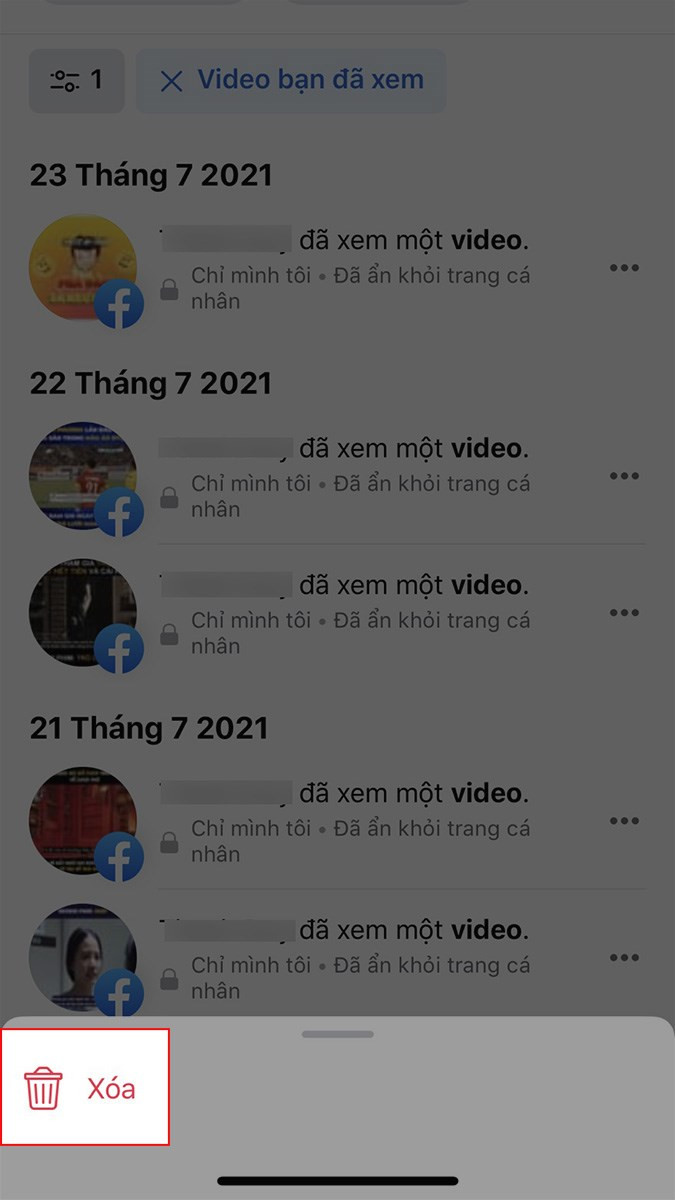 Xóa từng video hoặc toàn bộ lịch sử xem trên Facebook Watch.
Xóa từng video hoặc toàn bộ lịch sử xem trên Facebook Watch.
Xóa Lịch Sử Video Facebook Watch Trên Máy Tính
Hướng dẫn nhanh:
- Đăng nhập Facebook trên máy tính.
- Truy cập trang cá nhân.
- Chọn “Nhật ký hoạt động”.
- Tìm “Video bạn đã xem” trong “Hành động đã ghi lại và hoạt động khác”.
- Xóa từng video hoặc xóa toàn bộ lịch sử.
Hướng dẫn chi tiết:
- Mở trình duyệt web và đăng nhập vào tài khoản Facebook của bạn.
- Nhấn vào ảnh đại diện của bạn ở góc trên bên phải.
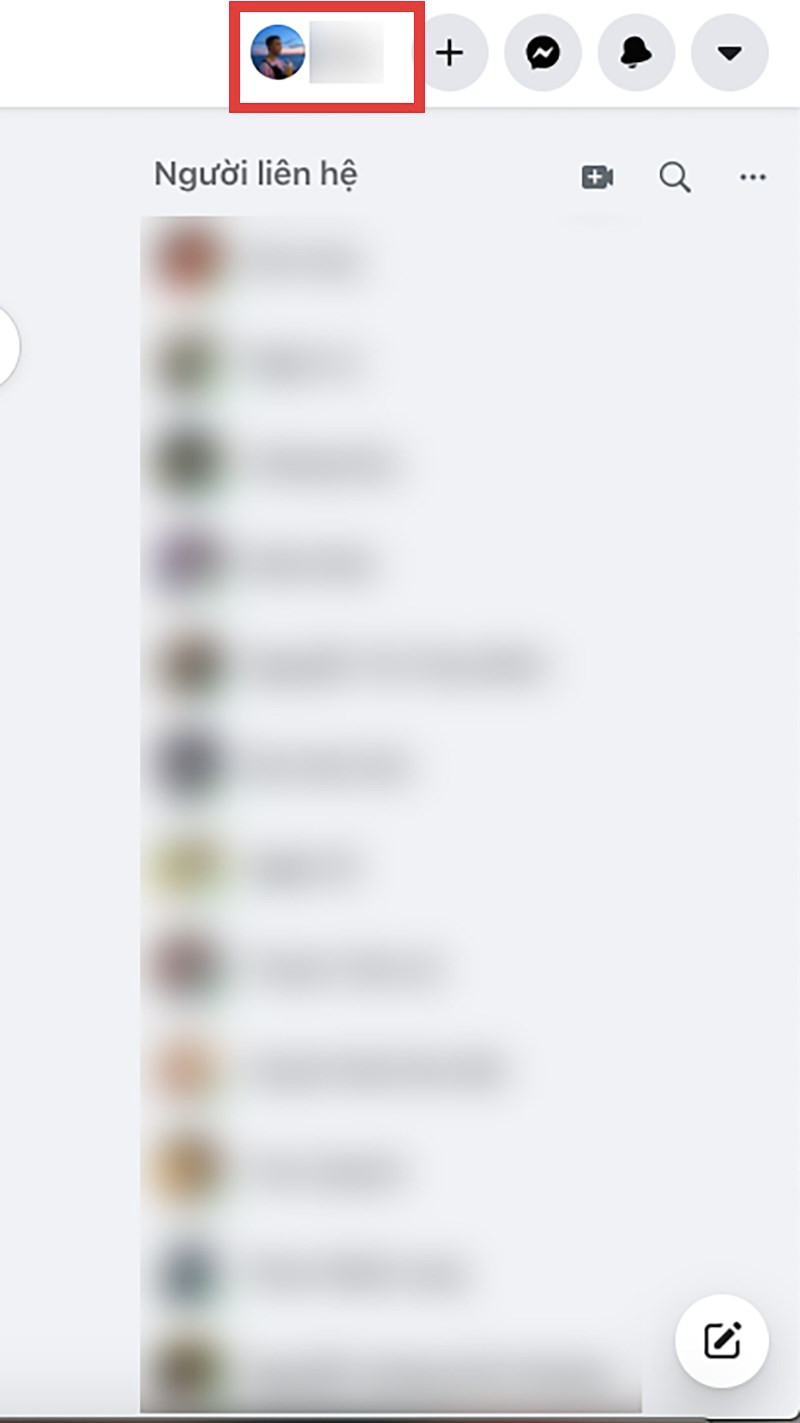 Mở Facebook trên máy tính, nhấn vào ảnh đại diện của bạn ở góc trên bên phảiTruy cập trang cá nhân trên Facebook bằng máy tính.
Mở Facebook trên máy tính, nhấn vào ảnh đại diện của bạn ở góc trên bên phảiTruy cập trang cá nhân trên Facebook bằng máy tính.
- Nhấn vào biểu tượng 3 chấm bên cạnh nút “Chỉnh sửa trang cá nhân” và chọn “Nhật ký hoạt động”.
- Ở cột bên trái, cuộn xuống và tìm mục “Hành động đã ghi lại và hoạt động khác”. Nhấp vào đó để mở rộng danh sách.
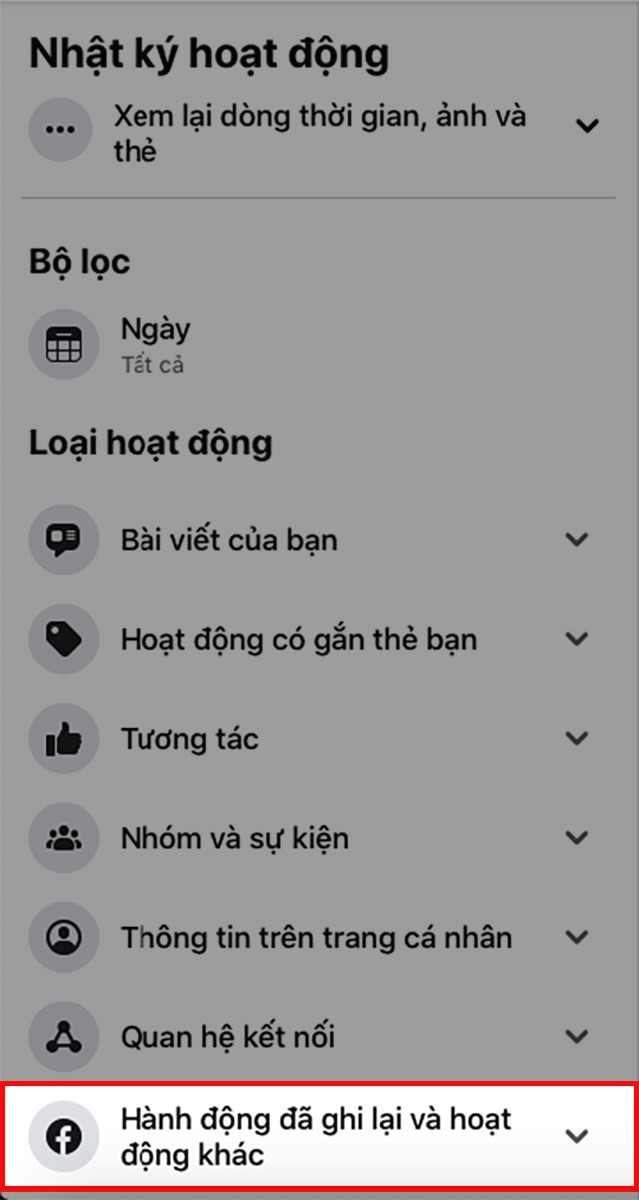 Kéo xuống chọn Hành động đã ghi lại và hoạt động khác ở góc dưới bên tráiTìm “Hành động đã ghi lại và hoạt động khác”.
Kéo xuống chọn Hành động đã ghi lại và hoạt động khác ở góc dưới bên tráiTìm “Hành động đã ghi lại và hoạt động khác”.
- Chọn “Video bạn đã xem”.
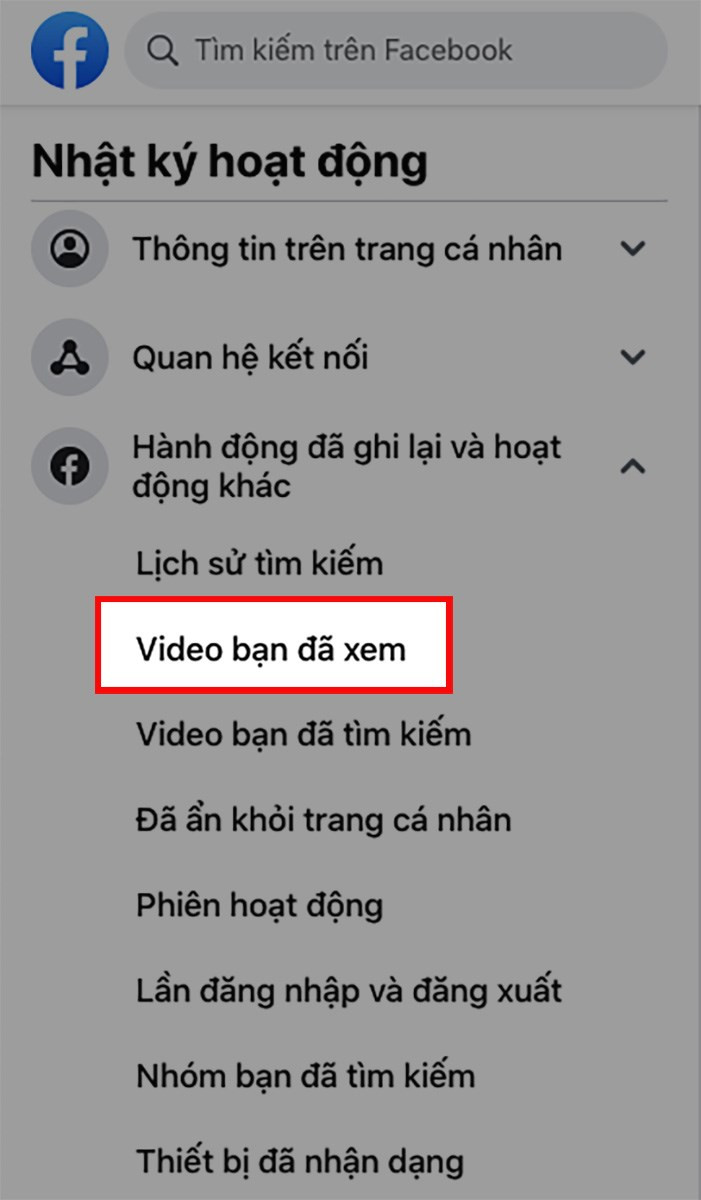 Chọn Video bạn đã xemChọn mục “Video bạn đã xem”.
Chọn Video bạn đã xemChọn mục “Video bạn đã xem”.
- Để xóa từng video, nhấn vào biểu tượng 3 chấm bên cạnh video và chọn “Xóa”. Để xóa toàn bộ lịch sử, chọn “Xóa lịch sử xem video”.
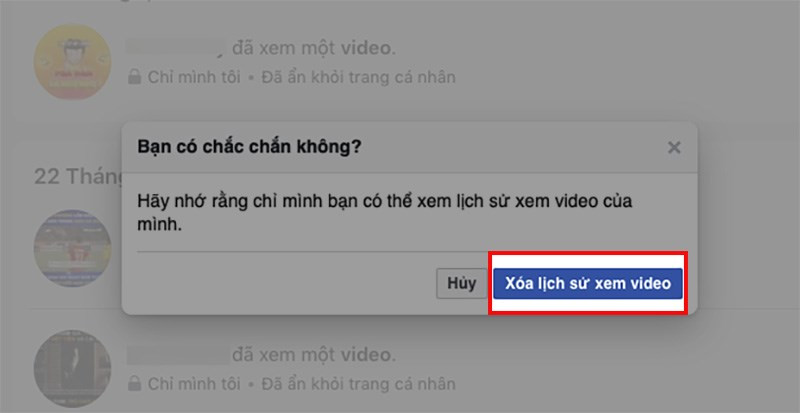 Chọn Xóa lịch sử xem videoXóa toàn bộ lịch sử xem video trên Facebook Watch.
Chọn Xóa lịch sử xem videoXóa toàn bộ lịch sử xem video trên Facebook Watch.
Kết Luận
Hy vọng bài viết này đã giúp bạn xóa lịch sử xem video trên Facebook Watch thành công. Nếu bạn có bất kỳ thắc mắc nào, hãy để lại bình luận bên dưới để được hỗ trợ nhé! Đừng quên chia sẻ bài viết này với bạn bè nếu thấy hữu ích.